【PC版Instagram】ホームの「おすすめの投稿」を消す方法

この記事では、PC版「Instagram(インスタグラム)」のホームで、フォローしている人の投稿が終わった後に続く「おすすめの投稿」を非表示にする方法を紹介します。
標準の設定では消せませんが、色々方法があります。
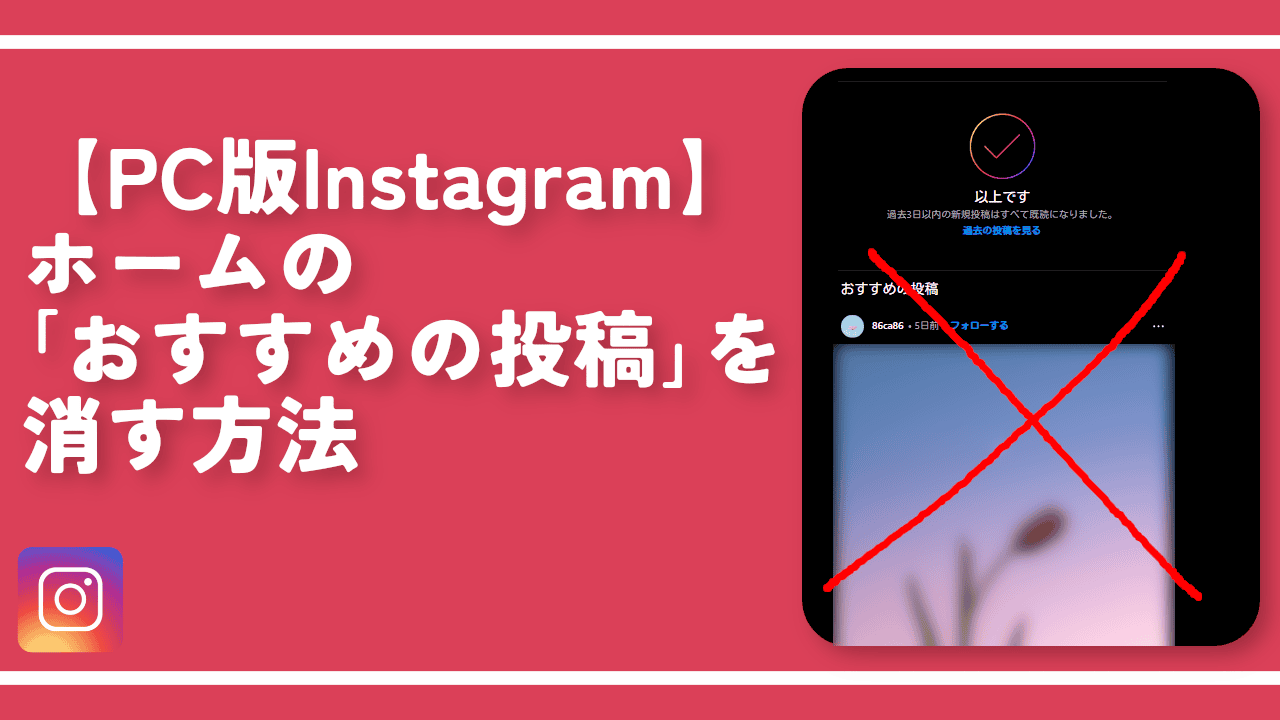
本記事では、3つの方法を紹介します。
PC版「Instagram」のホームは、最初にフォローしている人の投稿が、時系列順で表示されます。それらの投稿が終わると、「以上です」と表示されて、それ以降はフォローしていない人の「おすすめの投稿」が続く仕様になっています。
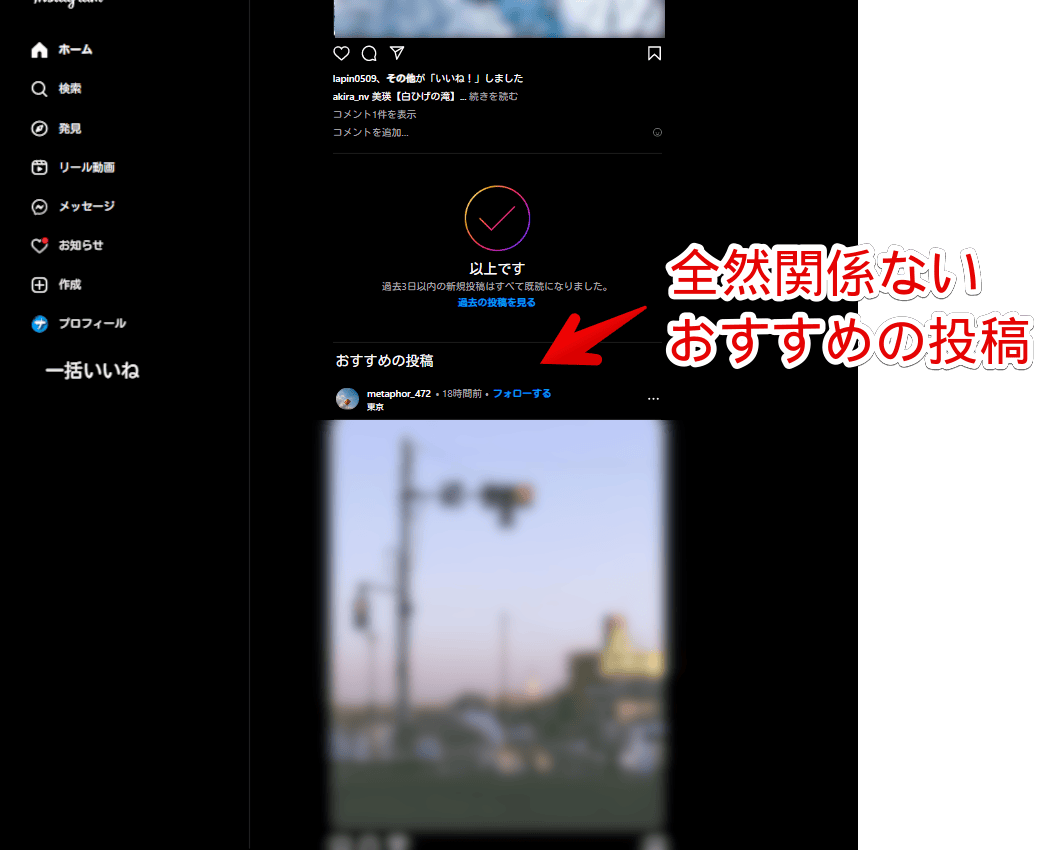
人によっては、「フォローしている人だけ見たい!フォローしていない人は見たくない!」と思うかもしれません。悩んでいる方、参考にしてみてください。
本記事は、PCブラウザ向けの内容です。スマホやタブレットのアプリ版の内容ではありません。
「Stylebot(CSS)」を利用する
CSSを利用することで、自身の環境上で非表示にできます。詳しくは、別記事に書いています。ウェブサイトにCSSを適用できるChrome拡張機能「Stylebot(スタイルボット)」や「Stylus(スタイラス)」を利用します。
「uBlock Origin」を利用する
広告ブロッカーの「uBlock Origin(ユーブロック・オリジン)」を利用している場合は、要素のブロック機能(フィルター)を利用することで消せます。
「uBlock Origin」の拡張機能アイコンをクリック→3つの歯車アイコンをクリックします。
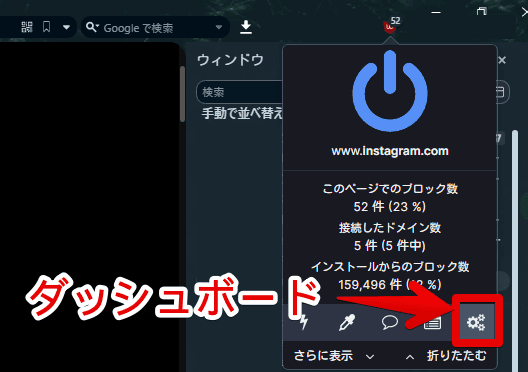
上部の「マイフィルター」タブをクリックします。コードを書き込む画面が表示されるので、以下のコードを貼り付けます。
! 【Instagram】タイムライン上のフォローしていない人の投稿非表示
www.instagram.com##main div>article:has(>div>div:nth-of-type(1) span+div:has-text(フォローする))
! 【Instagram】タイムラインの下部にある「おすすめの投稿」テキスト非表示
www.instagram.com##main div>article+div+div:has(span:has-text(おすすめの投稿))
!おすすめの投稿のロード中ボタン非表示
www.instagram.com##main ._aalg貼り付けたら、「変更を適用」をクリックします。
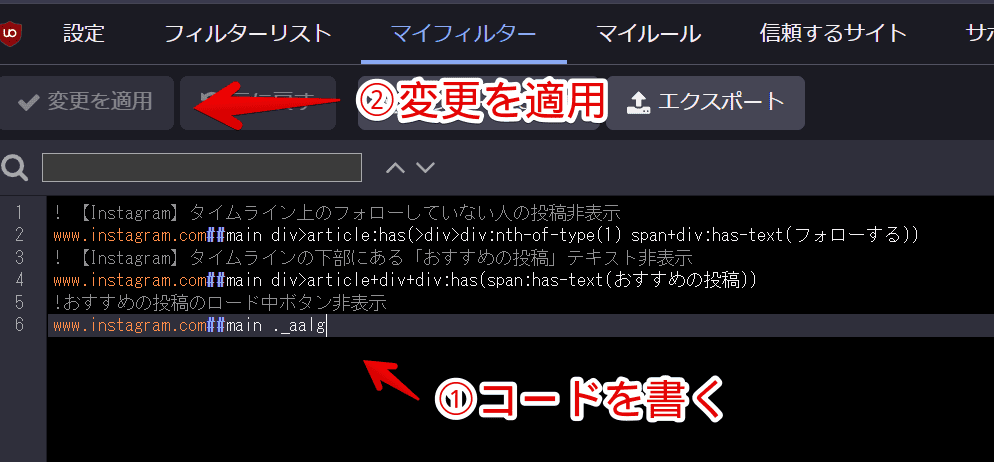
上記のコードは、僕が適当に作成したものです。皆さんの環境によっては使えなかったり、サイト側の仕様変更でいつの間にか使えなくなる可能性もあります。
もし書き込んでも反映されない場合、問い合わせより教えていただければ幸いです。初心者の僕ができる範囲で修正したいと思います。
「Instagram」にアクセスします。既に開いていた場合は、ページをリロードします。これで、おすすめの投稿が非表示になります。
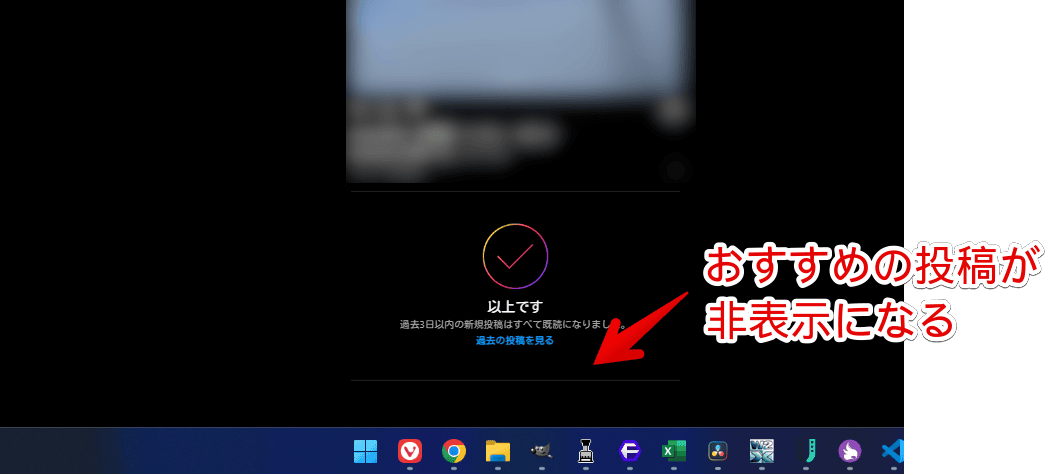
「以上です」という部分は消していません。「過去の投稿を見る」というリンクを利用するかもしれないと思ったためです。それ以外の「おすすめの投稿」というテキスト、下部の読み込みボタンは消しています。
常に「過去の投稿」を開くよう心掛ける
「CSS、JavaScript、uBlock Originなどは利用したくない!」という場合は、少し工夫してみましょう。
「以上です」の部分に、「過去の投稿を見る」というリンクがあります。
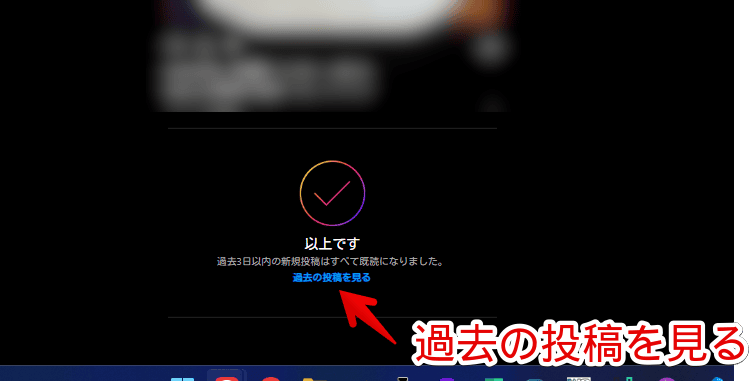
クリックすると、過去の投稿ページを確認できるタイムラインが表示されます。このページには、フォローしている人だけが表示されます。フォローしていない人の投稿は表示されません。
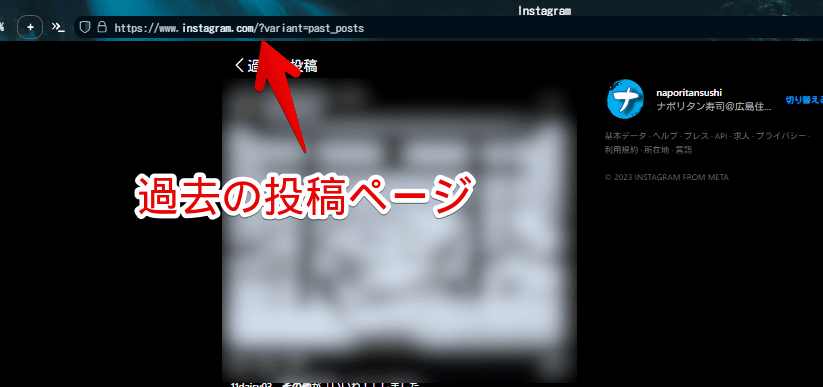
こちらのURLをブックマークに登録して、次回から、ここにアクセスするように心がける…という手もありかもしれません。URLは、以下になります。
https://www.instagram.com/?variant=past_posts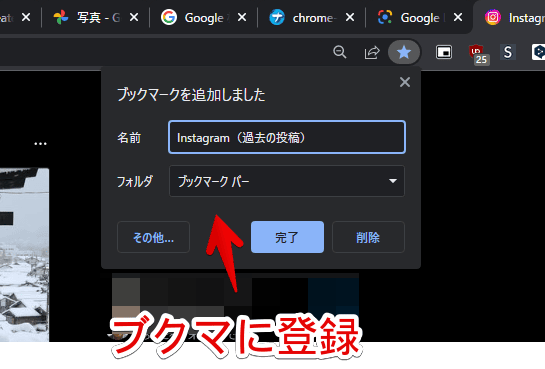
「Tampermonkey(タンパーモンキー)」といったウェブサイトに「JavaScript」を適用できるChrome拡張機能を利用して、左側サイドバーに「過去の投稿」へのリンクボタンを設置することも可能です。
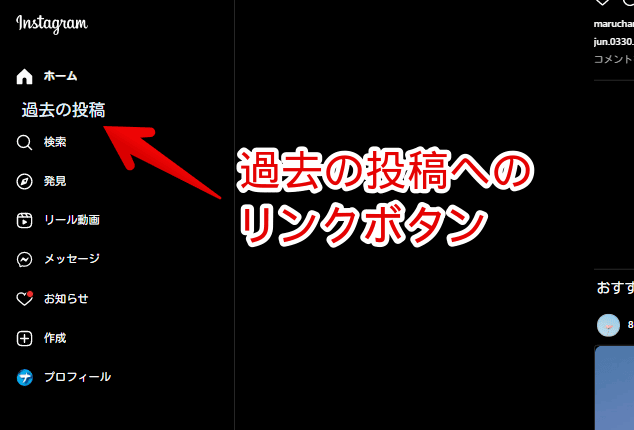
感想
以上、PCウェブサイト版「Instagram(インスタグラム)」で、ホームの「おすすめの投稿」を非表示にする方法でした。
余談ですが、PC版もスマホ版と同じでダークモードにできます。

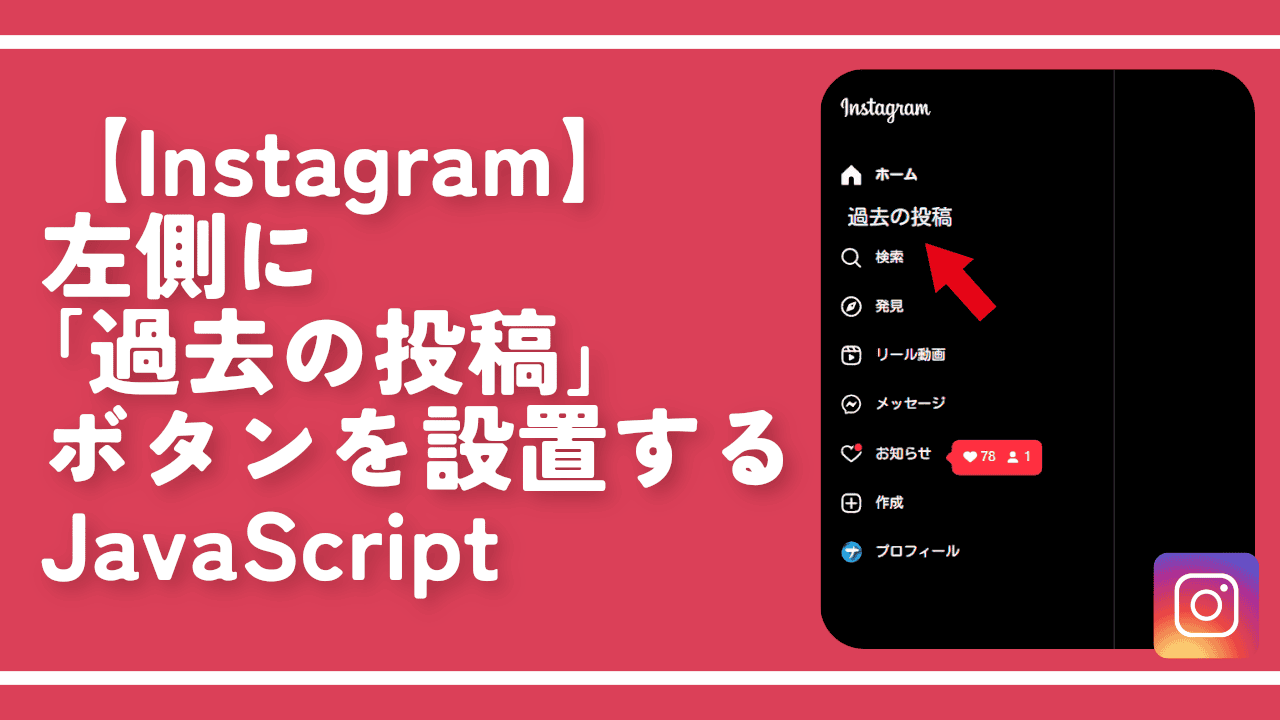
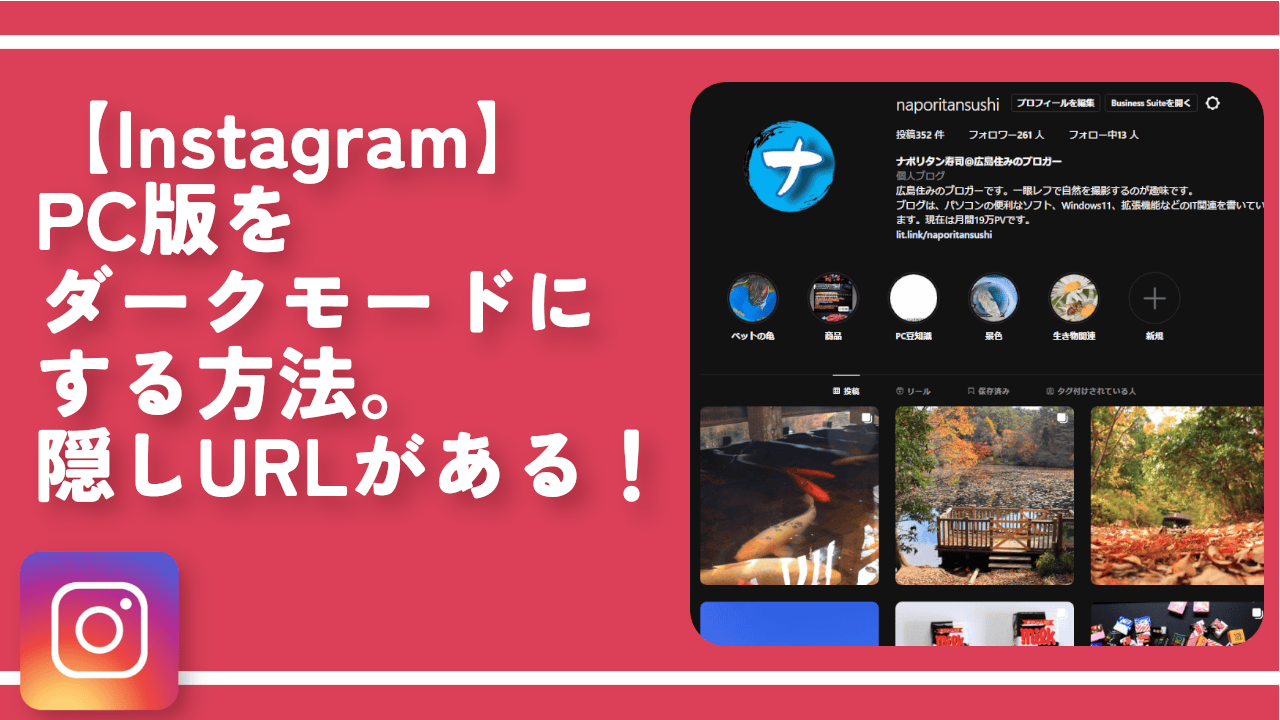
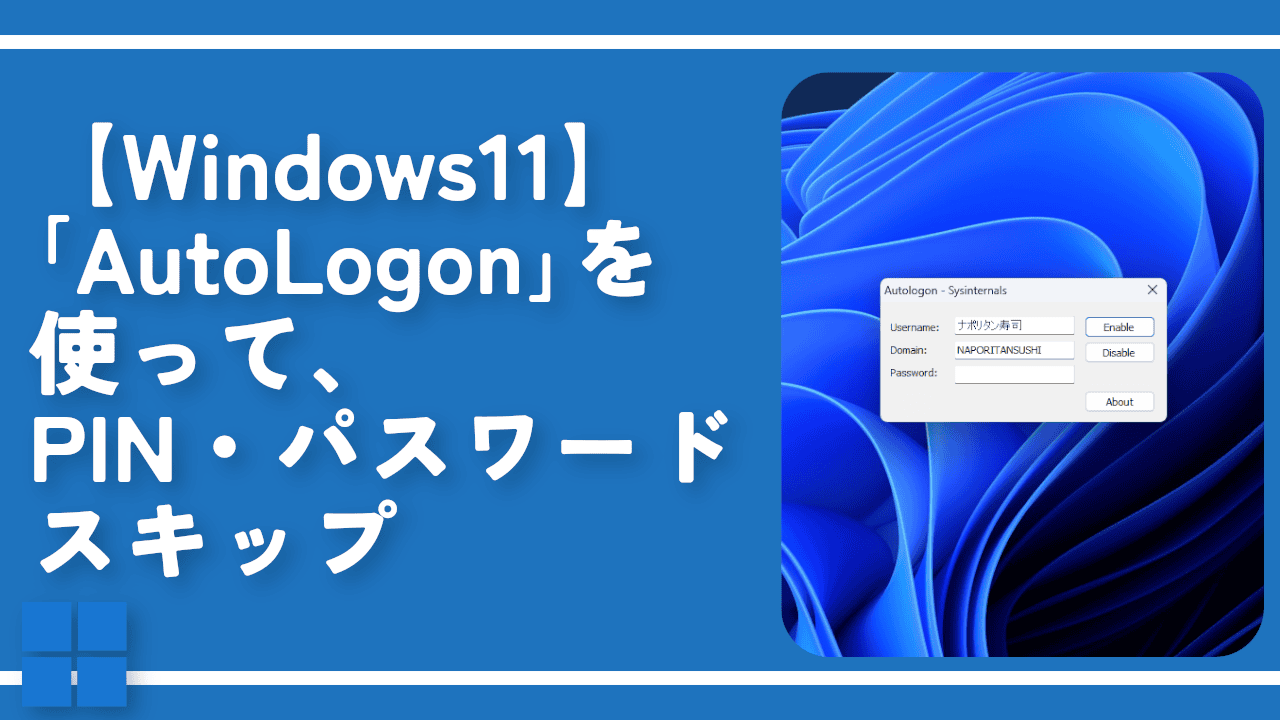

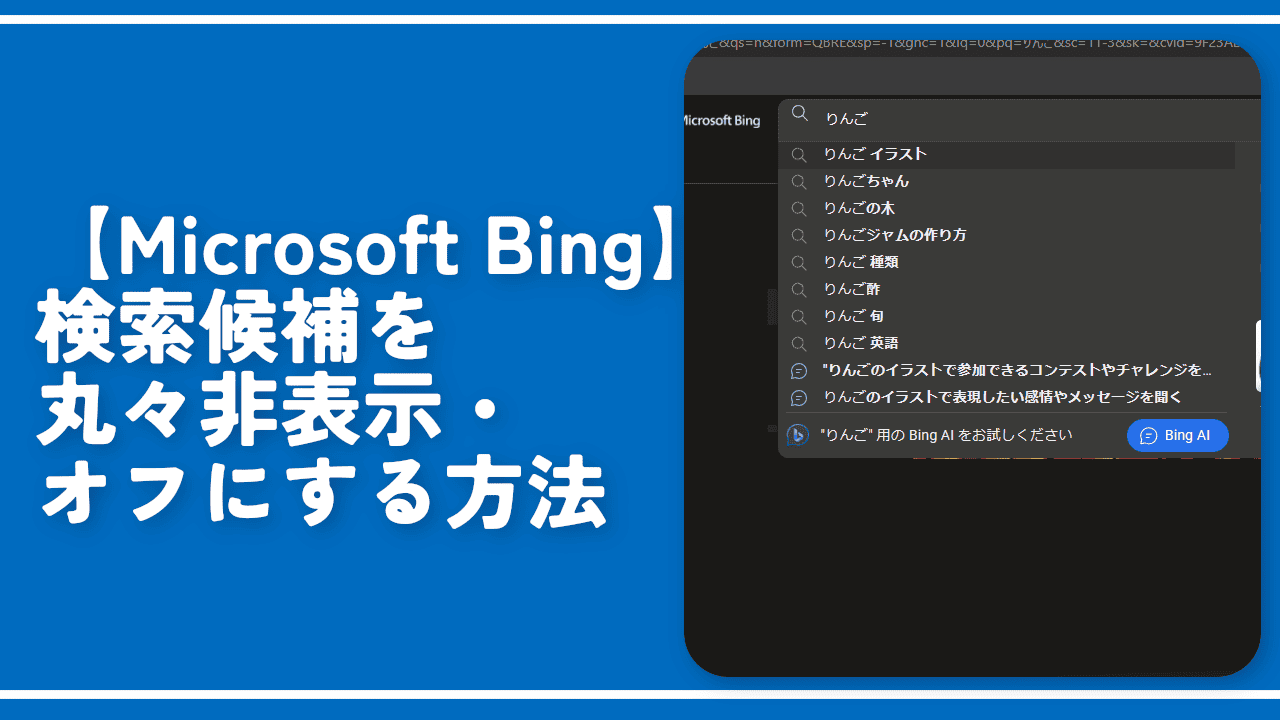
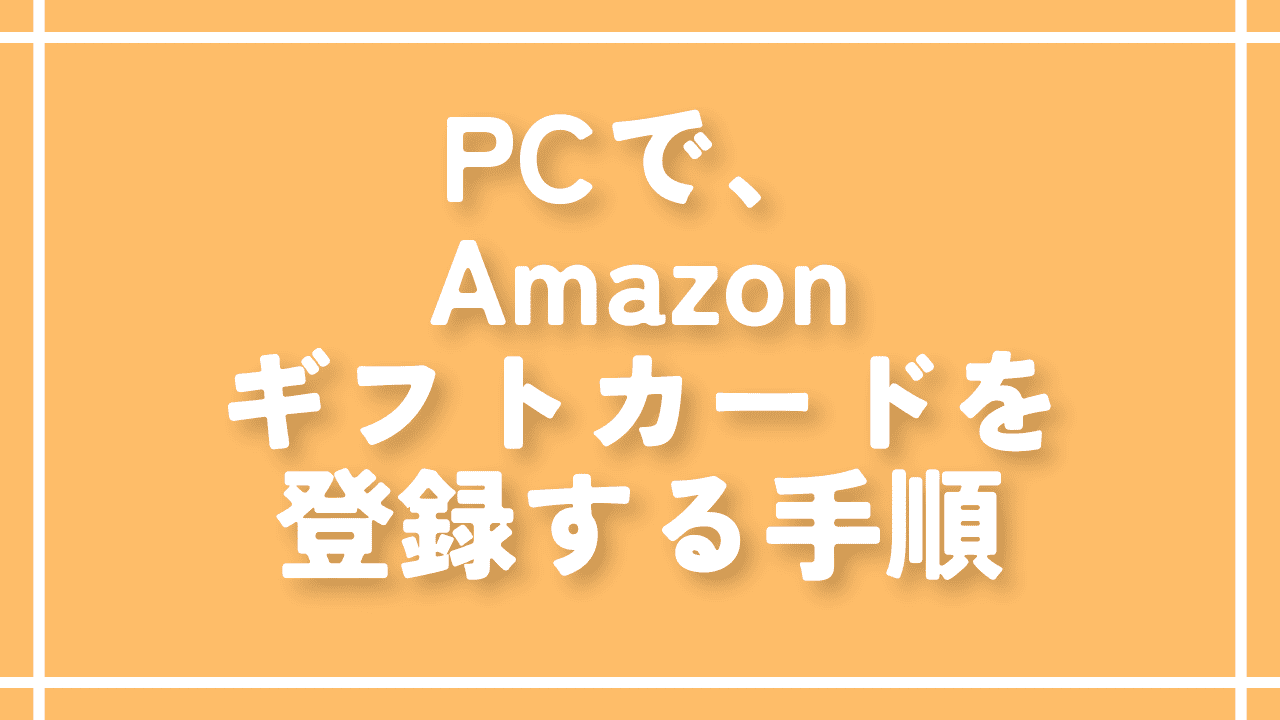

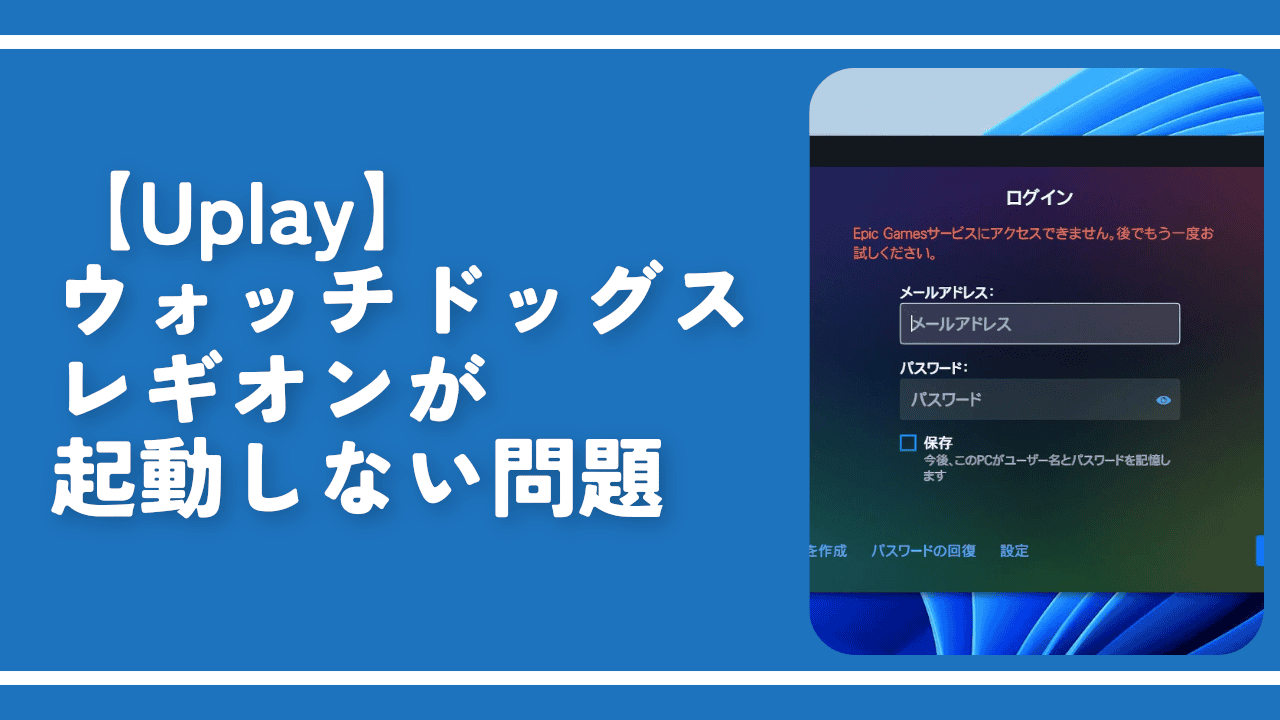
 Logicoolの「MX MASTER 3S」と「MX MECHANICAL MINI」を買った話
Logicoolの「MX MASTER 3S」と「MX MECHANICAL MINI」を買った話 カロリーメイトを綺麗に開けられるかもしれない方法
カロリーメイトを綺麗に開けられるかもしれない方法 【DPP4】サードパーティー製でレンズデータを認識する方法
【DPP4】サードパーティー製でレンズデータを認識する方法 【YouTube】一行のサムネイル表示数を増やすJavaScript
【YouTube】一行のサムネイル表示数を増やすJavaScript 【Clean-Spam-Link-Tweet】「bnc.lt」リンクなどのスパム消す拡張機能
【Clean-Spam-Link-Tweet】「bnc.lt」リンクなどのスパム消す拡張機能 【Youtubeフィルタ】任意のワードで動画をブロックする拡張機能
【Youtubeフィルタ】任意のワードで動画をブロックする拡張機能 【プライムビデオ】関連タイトルを複数行表示にするCSS
【プライムビデオ】関連タイトルを複数行表示にするCSS 【Google検索】快適な検索結果を得るための8つの方法
【Google検索】快適な検索結果を得るための8つの方法 【YouTube Studio】視聴回数、高評価率、コメントを非表示にするCSS
【YouTube Studio】視聴回数、高評価率、コメントを非表示にするCSS 飲んだお酒をメモ代わりに書いておく記事
飲んだお酒をメモ代わりに書いておく記事 【Condler】Amazonの検索結果に便利な項目を追加する拡張機能
【Condler】Amazonの検索結果に便利な項目を追加する拡張機能 ブログ記事を書く上で、極力使わないようにしている言葉
ブログ記事を書く上で、極力使わないようにしている言葉